概要:上一个教程中介绍了Coreldraw教程:绘制可爱的情侣QQ企鹅。本教程是关于Coreldraw制作造型搞笑的“芝麻官不倒翁”,主要运用了CD 的各类造型工具和交互式工具,适合网友对CD基本工具的练习以及灵活运用。这个Coreldraw实例绘制了一个滑稽可爱的芝麻官造型的不倒翁,制作过程综合运用了CD 的各类造型工具和交互式工具,适合练习CD基本工具的灵活运用。先看下完成图吧: 图1制作过程:1、头。用椭圆工具画一个椭圆,Ctrl+D复制一个,缩小一点,放置如下。图22、设小椭圆填充色为C: 0 M: 20 Y: 40 K: 0,无轮廓,大椭圆填充色为C: 0 M: 60 Y: 60 K: 40,轮廓为黑,宽度为0.7 mm。图33、选择交互式调和工具,在两个椭圆之间拉出一个调和,步长设为20,形成脸部的阴影和立体效果。图44、身体。用椭圆工具画一个大椭圆,放在脸部下层。轮廓为黑,宽度为1mm。图55、用交互式填充工具拉出一个从白到红的射线渐变,双击渐变线添加一个色块C: 0 M: 66 Y: 66 K
Coreldraw教程:造型工具和交互式工具,标签:CorelDraw基础教程,coreldraw,http://www.85jc.com上一个教程中介绍了Coreldraw教程:绘制可爱的情侣QQ企鹅。
本教程是关于Coreldraw制作造型搞笑的“芝麻官不倒翁”,主要运用了CD 的各类造型工具和交互式工具,适合网友对CD基本工具的练习以及灵活运用。
这个Coreldraw实例绘制了一个滑稽可爱的芝麻官造型的不倒翁,制作过程综合运用了CD 的各类造型工具和交互式工具,适合练习CD基本工具的灵活运用。先看下完成图吧:

图1
制作过程:
1、头。用椭圆工具画一个椭圆,Ctrl+D复制一个,缩小一点,放置如下。
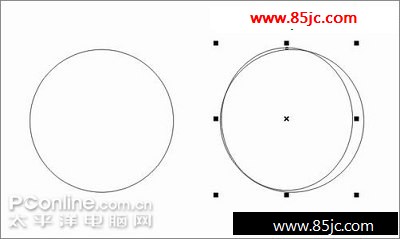
图2
2、设小椭圆填充色为C: 0 M: 20 Y: 40 K: 0,无轮廓,大椭圆填充色为C: 0 M: 60 Y: 60 K: 40,轮廓为黑,宽度为0.7 mm。

图3
3、选择交互式调和工具,在两个椭圆之间拉出一个调和,步长设为20,形成脸部的阴影和立体效果。

图4
4、身体。用椭圆工具画一个大椭圆,放在脸部下层。轮廓为黑,宽度为1mm。
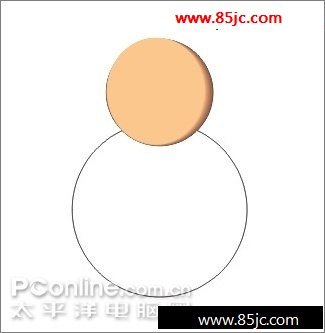
图5
5、用交互式填充工具拉出一个从白到红的射线渐变,双击渐变线添加一个色块C: 0 M: 66 Y: 66 K: 0,效果如下。
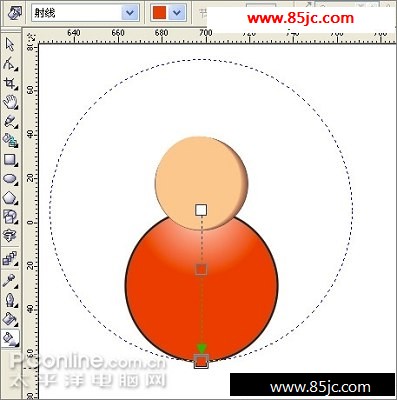
图6
经典哦
6、眼睛。用椭圆工具画一大一小两个椭圆,分别填充黑色和白色即可,Ctrl+G将眼睛群组。
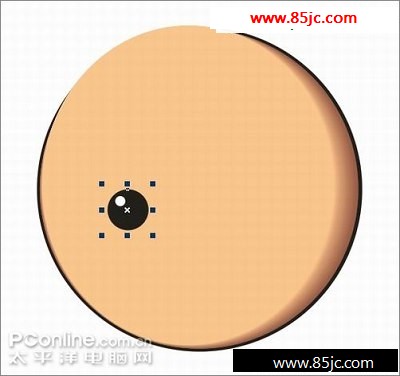
图7
7、按住Ctrl键拖动到右边,松开时点一下右键,即可水平复制出一份,完成眼睛。

图8
8、用矩形工具在两个眼睛之间画出如下矩形,填充白色,无轮廓。
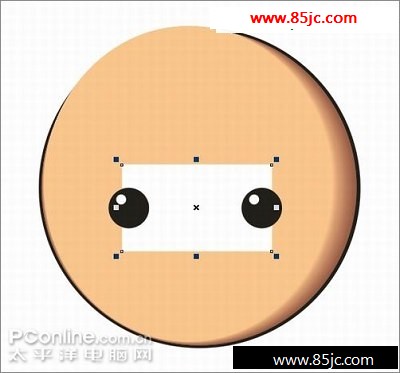
最新更新